Artikel ini akan memandu Anda dalam menambahkan atau mengedit data DNS untuk domain di Panel Kontrol Plesk.
- Masuk ke Panel Plesk dengan kredensial Anda.
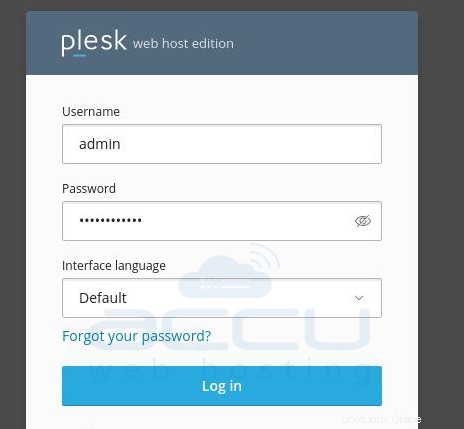
- Buka domain Anda dan klik setelan DNS untuk menambah/mengedit catatan DNS.
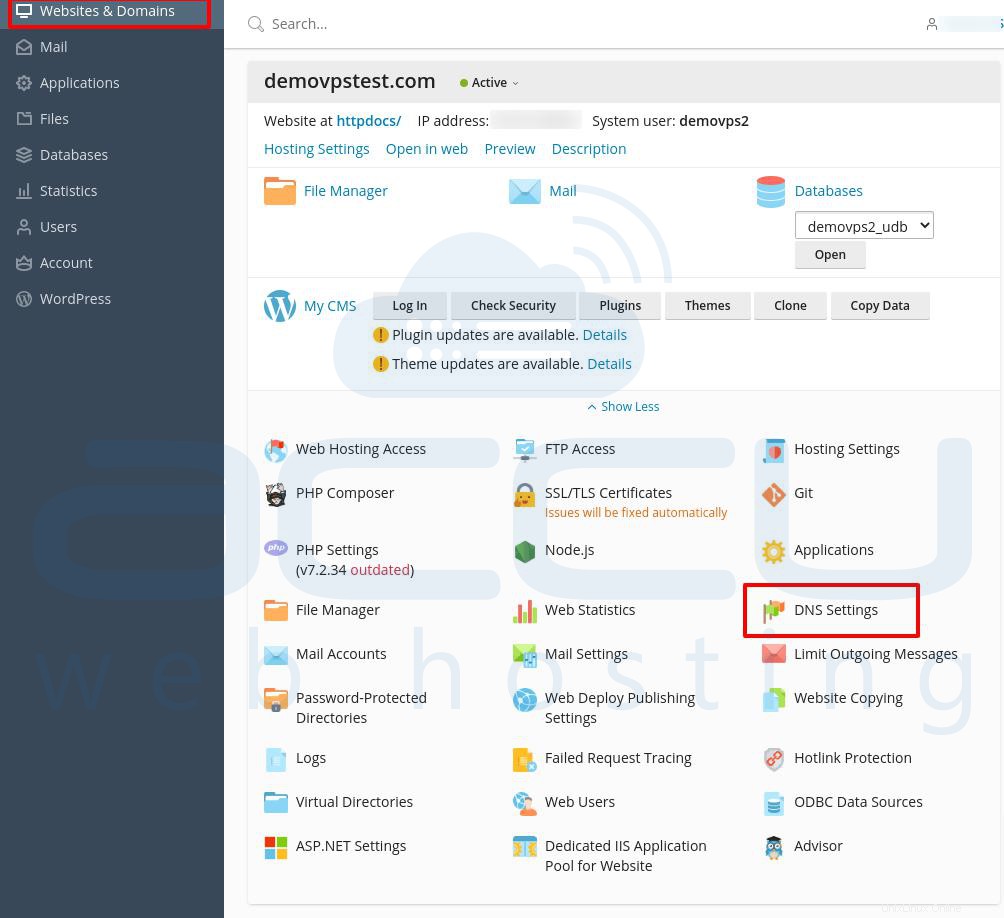
- Untuk menambahkan data DNS, klik Tambahkan Data tombol seperti yang ditunjukkan pada gambar berikut.

- Untuk menambahkan catatan A, lihat langkah-langkah yang disebutkan di bawah. Setelah semua detail ditambahkan, klik tombol OK.
- Pilih Jenis Rekaman :A
- Nama Domain :Di sini, masukkan nama yang diperlukan. misalnya, www
- Alamat IP: Masukkan alamat IP yang sesuai.
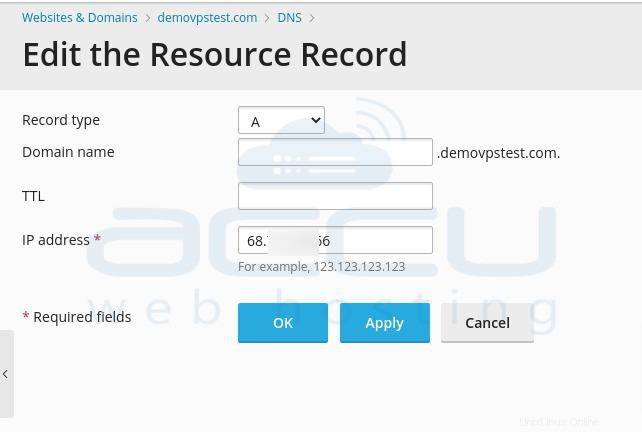
- Untuk menambahkan, data MX, lihat langkah-langkah yang disebutkan di bawah ini. Setelah semua detail ditambahkan, klik tombol OK.
- Pilih Jenis Rekaman: MX
- Domain Email: Biarkan Kosong
- Server pertukaran surat:Di sini, masukkan nama domain yang sesuai. mis. mail.demovpstest.com
- Tentukan prioritas server pertukaran surat:Di sini, berikan prioritas yang sesuai mis. 10
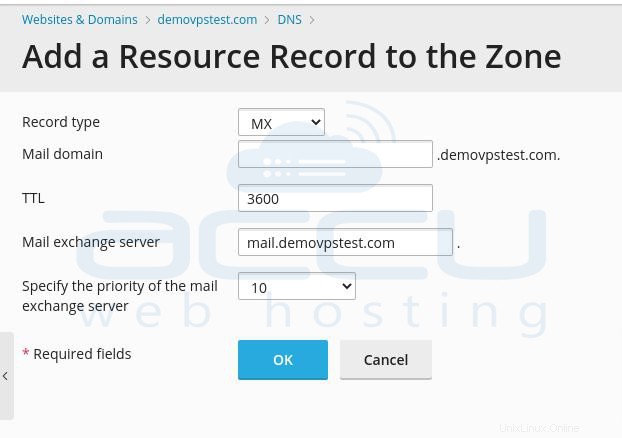
- Sekarang, Anda perlu memperbarui catatan DNS untuk menyimpan perubahan. Lihat tangkapan layar di bawah ini:
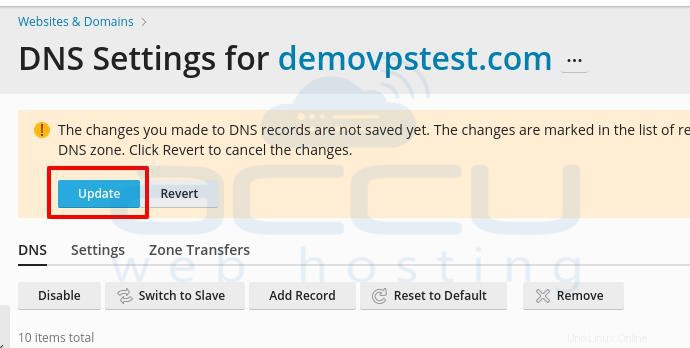
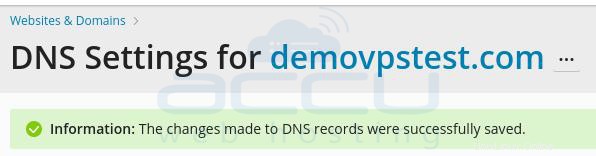
Edit Catatan DNS dari Domain:
- Untuk mengedit catatan DNS, Anda perlu mengklik catatan yang sama yang perlu Anda edit, seperti yang ditunjukkan gambar di bawah ini:

Sekarang, Anda dapat membuat perubahan yang diperlukan dalam catatan DNS dan menyimpannya.
→ Ingin mengelola zona DNS di Plesk? Silakan merujuk ke mengelola Zona DNS untuk lebih jelasnya.
→ Mencari catatan DKIM di Plesk? Silakan merujuk ke menambahkan DKIM di Plesk untuk lebih jelasnya.
→ Ingin menambahkan Domain dan sub-domain di Plesk? Silakan merujuk ke menambahkan domain dan sub-domain di Plesk untuk detail lebih lanjut.
Bagaimana cara menambahkan domain dan subdomain di Panel Kontrol Plesk?
Cara menambahkan data DKIM di Panel Plesk